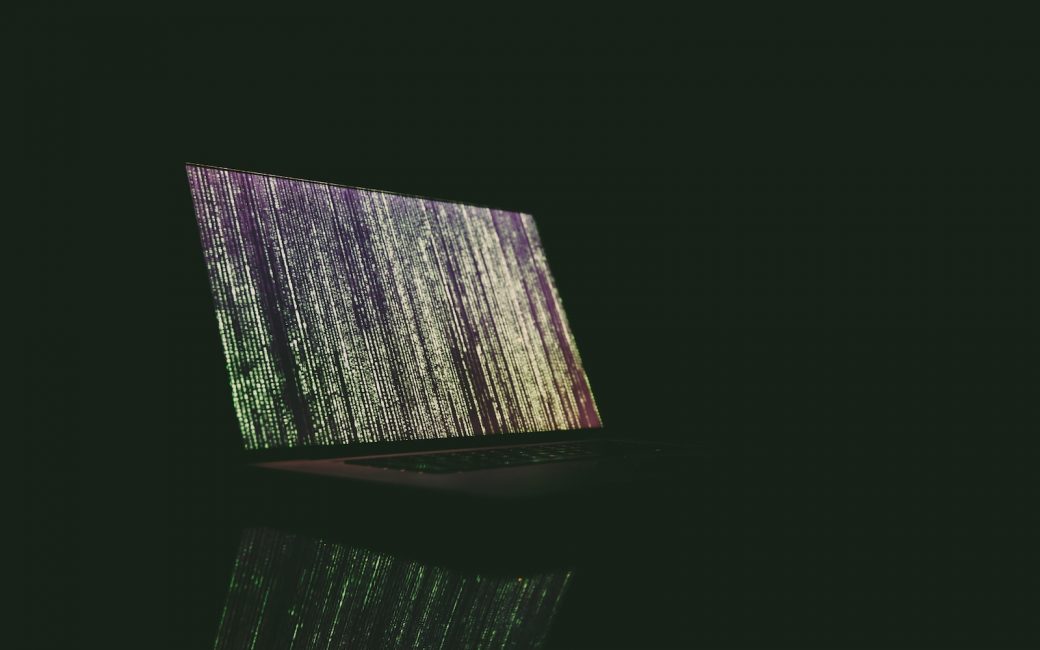Google gilt heute als eine der meistgenutzten Suchmaschinen weltweit. Das Unternehmen bietet nicht nur eine umfangreiche Palette von Diensten, sondern auch eine effiziente Suchmaschine. Viele Internetnutzer stellen Google daher als ihre Standard-Suchmaschine ein. Aber wie kann man Google als Startseite festlegen, insbesondere in Windows 10? In diesem Artikel zeigen wir Ihnen, wie Sie Schritt für Schritt vorgehen können.
Die Bedeutung der Startseite
Die Startseite eines Browsers ist die erste Webseite, die beim Öffnen des Browsers angezeigt wird. Viele Menschen bevorzugen es, Google als Startseite festzulegen, um schnell auf die Google-Suchmaschine zugreifen zu können. Das Suchfeld auf der Startseite dient dabei als Eingabequelle für Suchanfragen aller Art.
Windows 10 ist eines der beliebtesten Betriebssysteme und auch der integrierte Microsoft Edge-Browser hat eine große Nutzerbasis. Auch wenn Microsoft Edge standardmäßig eine andere Suchmaschine als Startseite eingestellt hat, ist es dennoch möglich, Google als Startseite festzulegen. In den folgenden Abschnitten erklären wir Ihnen, wie das geht.
Google als Startseite festlegen in Microsoft Edge
Microsoft Edge ist bereits in Windows 10 integriert und wird von vielen Nutzern verwendet. Hier ist eine Schritt-für-Schritt-Anleitung, wie Sie Google als Startseite festlegen können:
- Öffnen Sie den Microsoft Edge-Browser.
- Klicken Sie auf die Menüschaltfläche in der oberen rechten Ecke (drei Punkte).
- Wählen Sie „Einstellungen“ aus dem angezeigten Dropdown-Menü.
- Scrollen Sie nach unten zu „Beim Start“ und wählen Sie die Option „Bestimmte Seite oder Seiten öffnen“.
- Geben Sie „www.google.de“ in das Textfeld ein und klicken Sie auf das Pluszeichen (+), um Google als Startseite hinzuzufügen.
- Klicken Sie auf das X-Symbol neben anderen vorhandenen Startseiten, um diese zu entfernen, falls gewünscht.
- Starten Sie Ihren Browser neu und Sie sehen Google als Ihre Startseite.
Die Vorteile von Google als Startseite
Die Auswahl von Google als Startseite hat für viele Nutzer eine Reihe von Vorteilen.
Schneller Zugriff auf die Google-Suchmaschine
Indem Sie Google als Startseite festlegen, steht Ihnen die umfangreiche und leistungsstarke Suchmaschine von Google sofort zur Verfügung. Dadurch können Sie nahezu jederzeit nach Informationen suchen.
Vertrautheit und Benutzerfreundlichkeit
Da Google eine der meistgenutzten Suchmaschinen der Welt ist, sind viele Menschen bereits mit der Benutzeroberfläche und den Funktionen von Google vertraut. Dadurch fühlen sie sich wohler und finden sich schnell zurecht.
Personalisierung und Anpassung
Google bietet verschiedene Anpassungsoptionen, mit denen Sie Ihre Startseite personalisieren können. Sie können beispielsweise Ihre bevorzugten Websites oder RSS-Feeds hinzufügen.
Zugriff auf andere Google-Dienste
Google bietet eine Vielzahl von Diensten wie Gmail, Google Kalender, Google Maps und Google Drive. Wenn Sie Google als Startseite festlegen, erhalten Sie auch einen schnellen Zugriff auf diese Dienste.
Fazit
Das Festlegen von Google als Startseite in Windows 10 ist ein einfacher Prozess, der Ihnen ermöglicht, schnell auf die Google-Suchmaschine und andere Google-Dienste zuzugreifen. Microsoft Edge, der Standardbrowser in Windows 10, bietet die Möglichkeit, die Startseite nach eigenen Präferenzen anzupassen. Indem Sie Google als Startseite festlegen, können Sie die Vorteile der beliebten Suchmaschine nutzen und von ihren zahlreichen Funktionen profitieren.
Es ist wichtig zu beachten, dass diese Anleitung speziell für Microsoft Edge gilt. Wenn Sie einen anderen Browser verwenden, kann das Vorgehen zur Festlegung von Google als Startseite möglicherweise etwas anders sein.
Insgesamt bietet die Möglichkeit, Google als Startseite festzulegen, eine optimale Lösung für diejenigen, die ihre Suchanfragen effizient und schnell durchführen möchten. Probieren Sie es aus und erleben Sie die Vorteile selbst!